
Vous avez passé des heures à filmer la vidéo parfaite, mais en visionnant le résultat, vous réalisez que le bruit de fond gâche tout. Le ronronnement du climatiseur, les conversations lointaines ou le sifflement du vent masquent votre voix et distraient l'attention. C’est une situation très frustrante. Mais ne vous inquiétez pas, comme on dit : à chaque problème sa solution ! Dans ce guide, nous allons vous présenter différentes méthodes pour supprimer le bruit de fond d'une vidéo et améliorer la qualité audio. Parmi les outils les plus efficaces, Filmora se démarque par sa simplicité d'utilisation et son outil puissant de débruitage.
Dans cet article
Partie 1. Supprimer le bruit de fond d'une vidéo facilement grâce à Filmora
Compatibilité : Windows et macOS.
Filmora, développé par Wondershare, est un logiciel de montage vidéo qui s'est rapidement imposé comme un outil incontournable pour les créateurs de contenu grâce à son interface ultra-intuitive et ses fonctionnalités puissantes. C’est sûrement le logiciel de montage le mieux entretenu par ses créateurs, il est constamment mis à jour avec de nouveaux outils IA et de nouvelles ressources créatives !
Son point fort pour supprimer le bruit de fond d’une vidéo ? Une technologie d'intelligence artificielle super puissante. Contrairement aux autres logiciels du marché, Filmora utilise un algorithme capable d'analyser et d'isoler précisément les sons parasites. Résultat : vous pouvez éliminer efficacement les bruits indésirables tout en préservant la qualité audio originale de votre vidéo.
De plus, la fonctionnalité Débruitage Audio IA de Filmora propose 5 puissants modes de réduction du bruit qui peuvent être utilisés ensemble :
- Suppression du vent
- Suppression du bruit standard
- Suppression de la réverbération
- Suppression du bourdonnement
- Suppression des sifflements
De quoi résoudre tous les problèmes de bruit de fond que vous pourriez rencontrer et personnaliser votre débruitage audio pour obtenir les meilleurs résultats ! Et pour chaque mode, vous pouvez ajuster le niveau d'intensité de suppression du bruit.
Mais Filmora, ce n'est pas que du débruitage ! Le logiciel regorge de fonctionnalités impressionnantes, parmi les meilleures pour améliorer l’audio, vous pouvez retrouver :
- Détection de Silence : Filmora identifie automatiquement les pauses sonores dans votre montage et vous permet de les éliminer en un clic. Pour des vidéos plus dynamiques qui captent mieux l'attention.
- Atténuation Audio : Plus besoin de jongler avec les volumes. Quand une voix se fait entendre, Filmora ajuste tout seul la musique de fond pour que vos dialogues restent parfaitement audibles.
- Amélioration Audio IA : L'intelligence artificielle passe votre son au peigne fin pour en tirer le meilleur. Elle amplifie les voix, élimine les parasites et vous offre un rendu digne d'un studio pro.
- Suppression Vocale IA : Vous souhaitez retirer uniquement les voix de votre vidéo ? Cette option est faite pour vous ! Elle permet d'isoler et d'effacer automatiquement les pistes vocales de votre bande sonore.
- Générateur de Musique IA : Dites adieu aux soucis de droits d'auteur ! Cette fonctionnalité génère des morceaux originaux adaptés à votre vidéo en quelques secondes. Choisissez parmi différents genres et laissez l'IA créer la musique parfaite pour accompagner votre contenu, tout en vous offrant la liberté d'utiliser ces créations sans aucune restriction.
L'autre principal atout de Filmora, c'est sa simplicité. Même sans compétences techniques, vous pouvez obtenir des résultats professionnels en quelques clics. La version gratuite permet déjà de tester toutes ses fonctionnalités, mais la version payante (à partir de 39,99 €/an ou 59,99 € en paiement unique) débloque tout le potentiel du logiciel et enlève le filigrane.
Méthode 1. Avec l’outil Débruitage Audio IA
- Téléchargez et installez Filmora sur votre ordinateur.
- Lancez Filmora et cliquez sur Nouveau projet.
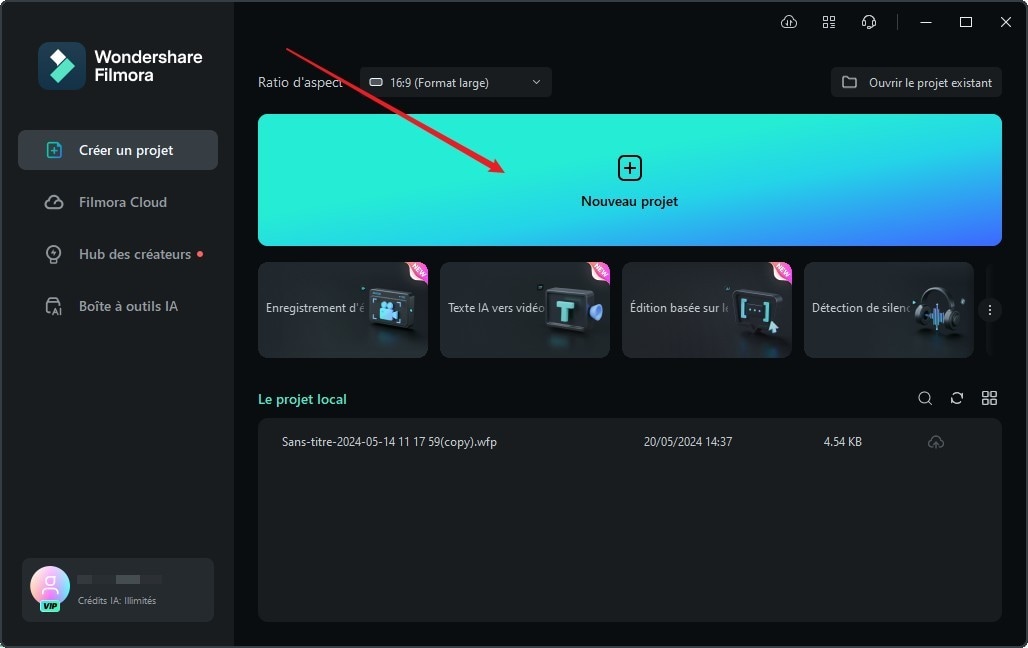
- Importez votre vidéo dans la bibliothèque de médias en cliquant sur Importer ou en la faisant glisser.

- Faites glisser votre vidéo sur la timeline pour commencer l'édition.
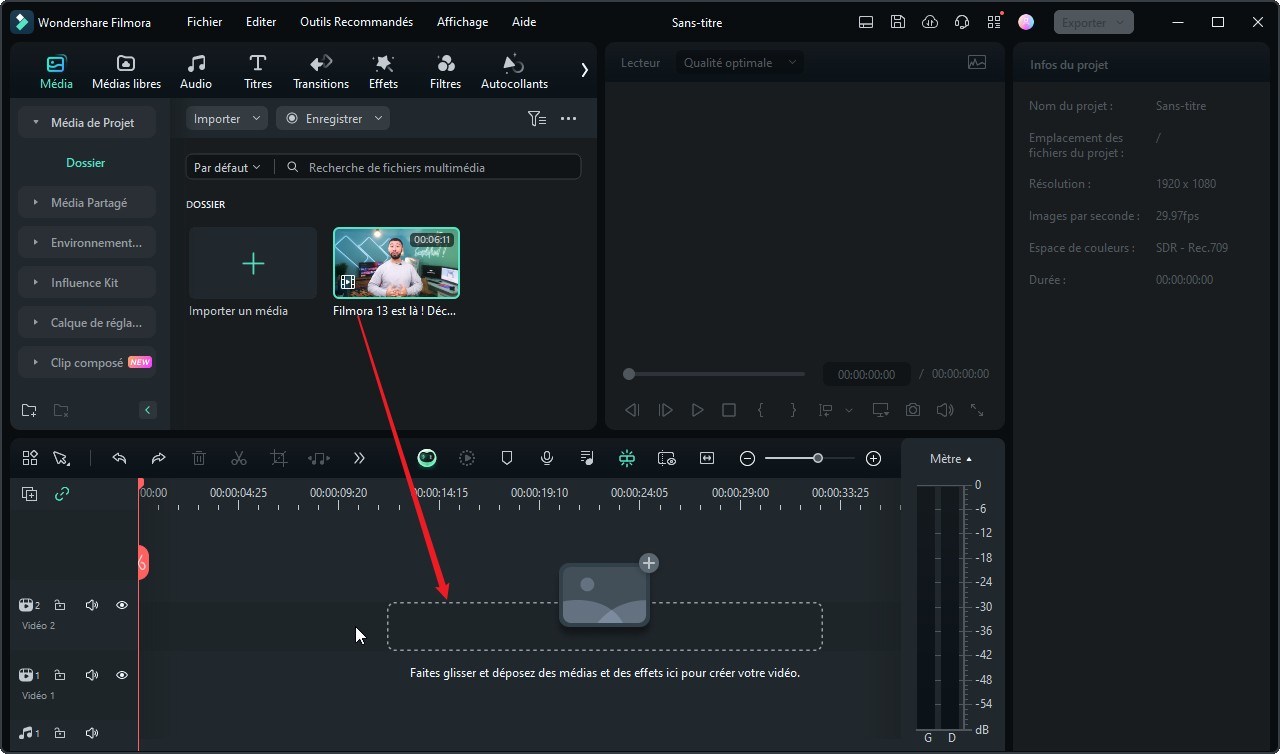
- Effectuez un clic droit sur votre vidéo dans la timeline et cliquez sur Ajuster le son pour ouvrir le panneau d'édition audio.
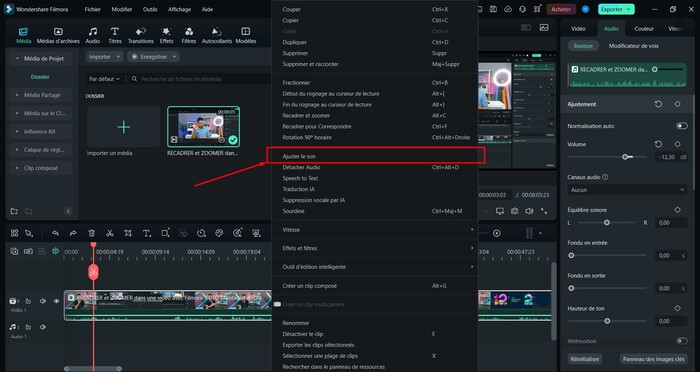
- Descendez jusqu’à Suppression du bruit et activez le mode que vous voulez. Vous pouvez alors ajuster le niveau de réduction du bruit de fond avec le curseur en fonction de vos besoins.
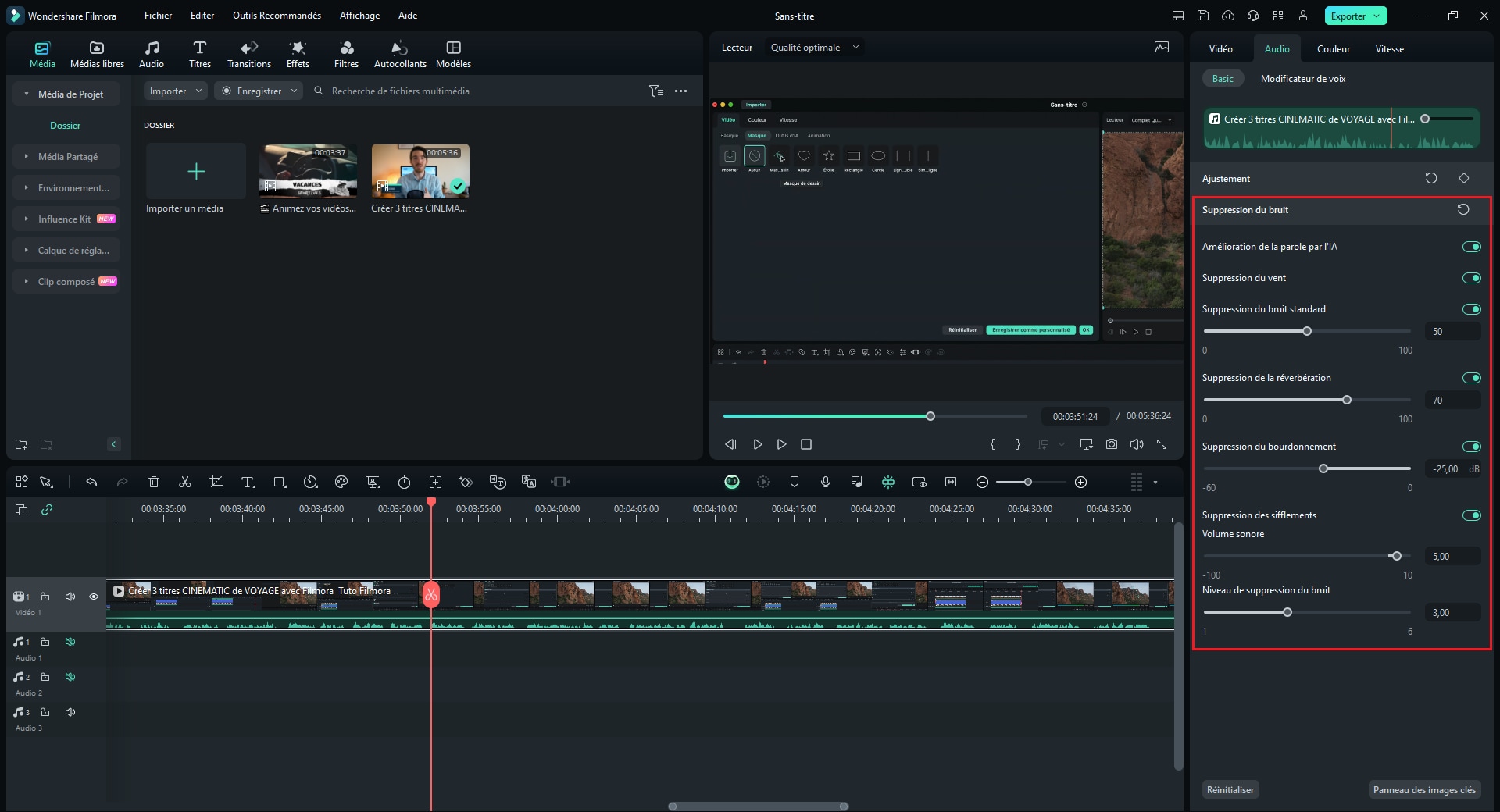
- Vous pouvez aussi affiner votre audio avec l'égaliseur pour obtenir un son optimal. Une fois satisfait, cliquez sur Exporter pour sauvegarder votre vidéo sans bruit de fond.
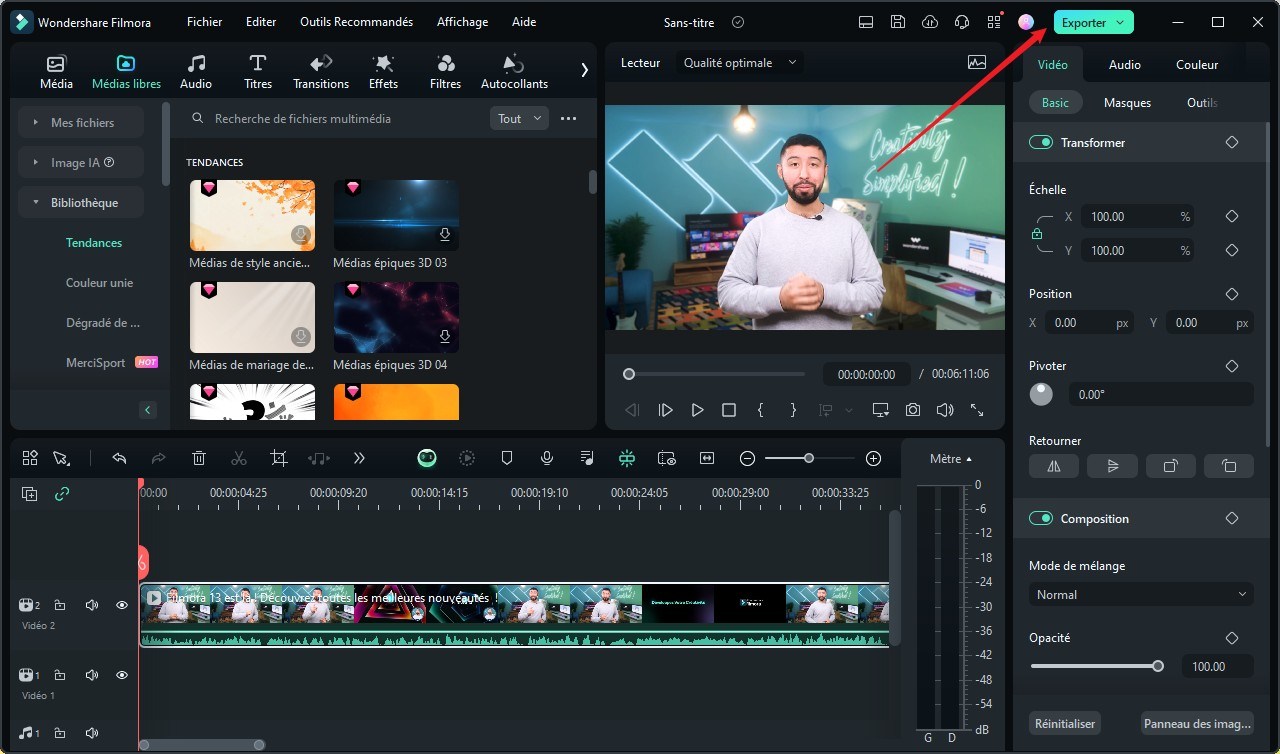
Pour en savoir plus sur la suppression du bruit dans Filmora, vous pouvez regarder cette vidéo :
Méthode 2. En masquant les bruits de fond avec une musique
- Importez votre vidéo comme montré précédemment, ainsi que la musique que vous souhaitez utiliser pour masquer le bruit de fond. Vous pouvez aussi utiliser les musiques disponibles dans la bibliothèque de Filmora ou utiliser l’outil Générateur de Musique IA. Faites-les glisser dans la timeline.
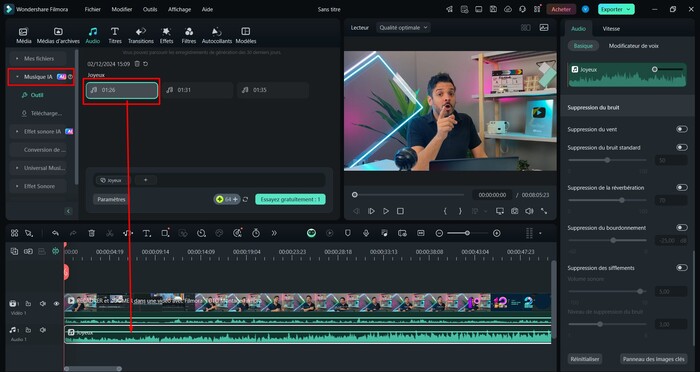
- Ajustez le volume de la musique pour qu'elle couvre le bruit de fond sans étouffer les dialogues.
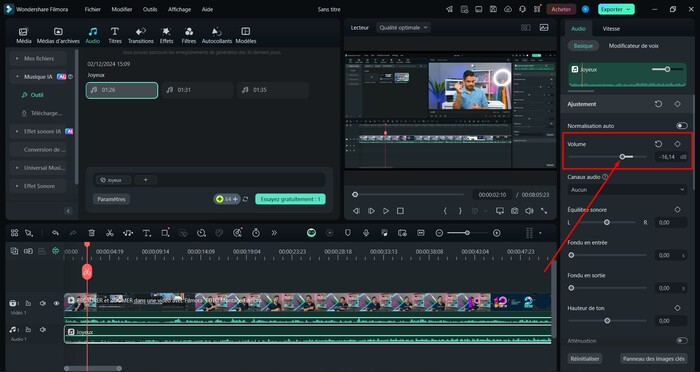
- Vous pouvez aussi utiliser l'outil Atténuation Audio pour diminuer le volume de la musique lorsqu'il y a des voix, garantissant ainsi une clarté optimale des dialogues. Il vous suffit d’activer Atténuation et de régler le curseur.
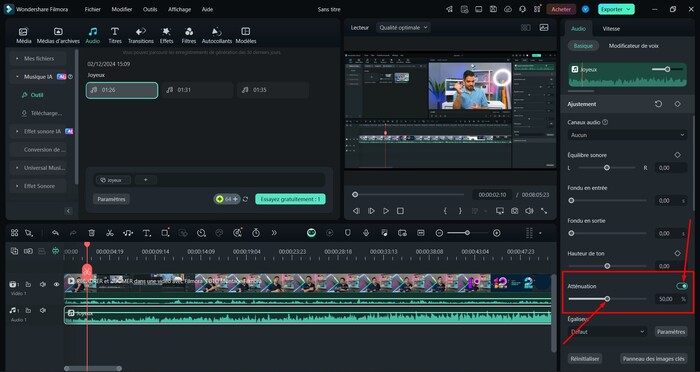
- Il ne vous reste plus qu’à exporter votre vidéo.
Partie 2. Enlever le bruit de fond d'une vidéo de manière professionnelle avec Adobe Audition
Compatibilité : Windows et macOS.
Adobe Audition est un logiciel d'édition audio professionnel qui offre des outils puissants pour supprimer le bruit de fond des vidéos. Conçu pour les professionnels de l'audio, il propose des fonctionnalités avancées de traitement du son.
Le point fort d'Adobe Audition pour la suppression du bruit de fond est sa capacité à analyser et à isoler les bruits indésirables avec une grande précision. En utilisant un échantillon de bruit, vous pouvez capturer le profil sonore des éléments indésirables, ce qui permet à Audition d'appliquer des réglages spécifiques pour réduire ces bruits tout en préservant la clarté des voix et des sons souhaités. De plus, Audition offre des curseurs ajustables pour affiner la réduction du bruit, vous permettant d'obtenir un équilibre parfait entre la suppression des bruits et la qualité audio globale. Cette flexibilité en fait un outil privilégié pour les professionnels qui cherchent à obtenir un son propre et net dans leurs productions audio.
Outre la réduction du bruit, Adobe Audition offre une gamme complète d'outils d'édition audio, comme l'égalisation spectrale, la restauration audio et le mixage multipiste. Ces fonctionnalités en font un outil polyvalent, idéal pour le post-traitement audio des productions vidéo, la création de podcasts, ou encore le mastering musical.
Cependant, il est plutôt fait pour les pros et ce sera assez difficile pour les débutants de le prendre en main. Adobe Audition est disponible via un abonnement 26,21 € par mois et une version d'essai gratuite de 7 jours est proposée pour tester l'outil.
Voici les étapes à suivre pour supprimer le bruit de fond d'une vidéo avec Adobe Audition :
- Importez votre fichier audio dans Adobe Audition en cliquant sur Fichier > Ouvrir.
- Allez dans Effets > Réduction/restauration du bruit > Réduction du bruit (processus).
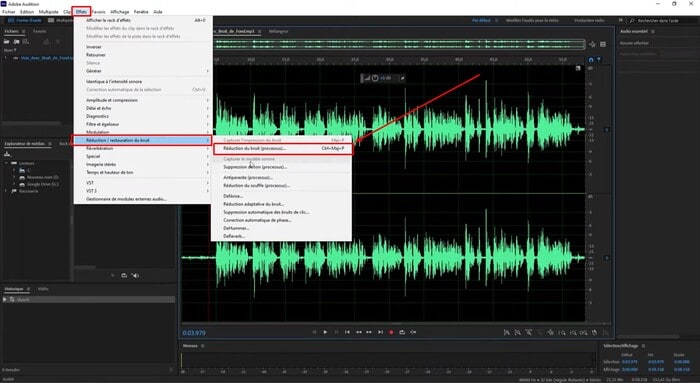
- Sélectionnez une portion de l'audio ne contenant que le bruit de fond que vous souhaitez supprimer et cliquez sur Capturer l’impression du bruit.
- Ajuster la réduction avec les curseurs Réduction du bruit et Réduire pour obtenir un résultat optimal.
- Exportez votre audio sans bruit de fond en allant dans Fichier > Exporter.
Partie 3. Supprimer le bruit de fond d'une vidéo gratuitement avec Audacity
Compatibilité : Windows, macOS et Linux.
Audacity est un logiciel open-source et gratuit qui permet entre autres de supprimer efficacement le bruit de fond de vos enregistrements audio. Compatible avec Windows, macOS et Linux, il offre des outils puissants d'édition audio accessibles à tous.
La particularité d'Audacity pour la suppression du bruit de fond réside dans sa fonctionnalité de réduction de bruit en deux étapes. Cette approche permet d'abord de créer un profil du bruit à partir d'un échantillon, puis d'appliquer ce profil à l'ensemble de l'enregistrement. Cette méthode est particulièrement efficace pour éliminer les bruits constants comme le bourdonnement d'un ventilateur ou le souffle d'un micro. De plus, Audacity offre un contrôle précis sur les paramètres de réduction du bruit, vous permettant d'ajuster la sensibilité et l'adoucissement des fréquences pour obtenir le meilleur résultat possible sans dégrader la qualité du son original.
Audacity ne se limite pas à la réduction du bruit : il propose également des outils pour l'enregistrement, le mixage et l'édition audio, ce qui en fait une solution polyvalente pour les créateurs de contenu.
Cependant, son interface peut sembler un peu moins moderne par rapport à certains logiciels payants, et la courbe d'apprentissage peut être un peu abrupte pour les débutants. Ce qui est bien avec Audacity, c'est qu’il est totalement gratuit, ce qui en fait une excellente option pour ceux qui ont un petit budget.
Voici les étapes à suivre pour supprimer le bruit de fond d'un audio avec Audacity :
- Importez votre fichier audio (il vous faut donc séparer l’audio de votre vidéo au préalable avec un autre outil) dans Audacity via Fichier > Ouvrir.
- Sélectionnez une portion contenant uniquement le bruit de fond à l'aide de l'outil de sélection et allez dans Effet > Réduction du bruit.
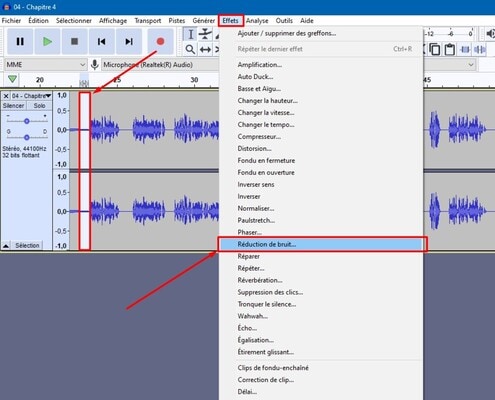
- Cliquez sur Obtenir le profil du bruit.
- Sélectionnez l'intégralité de la piste audio.
- Retournez dans Effet > Réduction du bruit et ajustez les paramètres :
- Niveau de réduction du bruit
- Sensibilité
- Adoucissement des fréquences
- Prévisualisez le résultat et appliquez la réduction de bruit.
- Exportez votre fichier audio sans bruit de fond en allant dans Fichier > Exporter.
Partie 4. Supprimer le bruit de fond d’une vidéo en ligne avec Kapwing
Compatibilité : en ligne.
Kapwing est un éditeur vidéo en ligne qui offre une solution simple et efficace pour supprimer le bruit de fond d’une vidéo en ligne sans téléchargement de logiciel.
Sa fonctionnalité Clean Audio, basée sur l'intelligence artificielle, analyse automatiquement l'audio de votre vidéo pour identifier et supprimer les bruits indésirables, tout en préservant la clarté des voix et des sons importants. Contrairement à d'autres outils, Kapwing ne nécessite aucune installation et permet d'obtenir des résultats rapides même pour les utilisateurs novices. Cependant, malheureusement cette fonctionnalité n’est pas accessible dans la version gratuite. Il vous faudra donc prendre un abonnement (à partir de 16 $ par mois).
En plus de la suppression du bruit de fond, Kapwing propose d'autres outils d'édition vidéo et audio comme l'ajustement du volume et l'ajout d'effets sonores. Dans l’ensemble, c’est un bon choix pour améliorer vos vidéos rapidement et directement depuis votre navigateur !
Voici les étapes à suivre pour enlever le bruit de fond d'une vidéo avec Kapwing :
- Rendez-vous sur le site web de Kapwing et créez un compte pour accéder au tableau de bord.
- Cliquez sur Create New et importez votre vidéo en la faisant glisser.
- Une fois la vidéo chargée, cliquez dessus dans la timeline.
- Dans le panneau de droite, cliquez sur Clean Audio dans la section Audio.
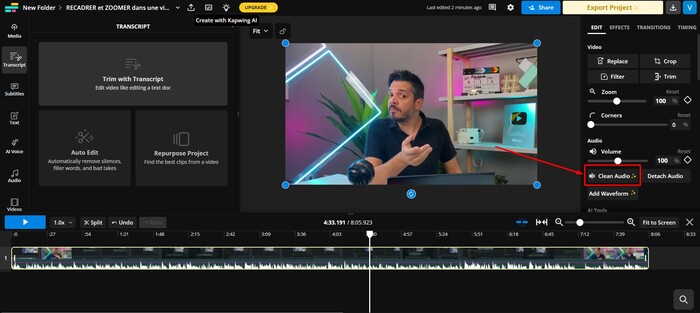
- Prenez un abonnement pour pouvoir accéder à la fonctionnalité et laissez Kapwing supprimer automatiquement le bruit de fond de votre vidéo.
- Prévisualisez le résultat et, si satisfait, cliquez sur Export Project pour télécharger votre vidéo améliorée.
Partie 5. Enlever le bruit de fond d'une vidéo simplement avec Movavi
Compatibilité : Windows et macOS.
Movavi Video Editor est un logiciel de montage vidéo intuitif qui offre une solution simple et efficace pour supprimer le bruit de fond d’une vidéo. Compatible avec Windows et macOS, il propose une interface conviviale adaptée aux débutants comme aux utilisateurs plus expérimentés.
La fonctionnalité de suppression du bruit de fond de Movavi permet d'ajuster le niveau de réduction du bruit à l'aide d'un simple curseur, offrant ainsi un contrôle précis sur l'intensité de la suppression. Contrairement à des outils plus complexes, ce logiciel simplifie le processus tout en donnant des résultats professionnels.
En plus de l’atténuation du bruit, Movavi propose d'autres outils d'édition audio comme l'égaliseur et la possibilité de remplacer entièrement la bande sonore. C’est donc un outil complet que ce soit pour l’édition vidéo ou audio. D’ailleurs, une version d'essai gratuite est proposée avec un filigrane sur les vidéos exportées et quelques limitations, notamment de durée des vidéos. Sinon, la version complète est disponible par abonnement à partir de 17,95 € par mois.
Voici les étapes à suivre pour enlever le bruit de fond d'une vidéo avec Movavi Video Editor :
- Lancez le logiciel et cliquez sur Ajouter des fichiers pour importer votre vidéo.
- Une fois la vidéo dans la timeline, double-cliquez dessus pour ouvrir le panneau d’édition.
- Cliquez sur l’onglet Audio puis scrollez vers le bas pour activer Suppression du bruit.
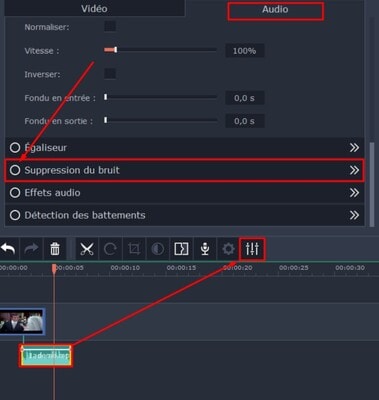
- Ajustez le curseur Suppression du bruit pour réduire les bruits indésirables. Tester d’abord avec une réduction du bruit faible, ensuite augmenter si besoin.
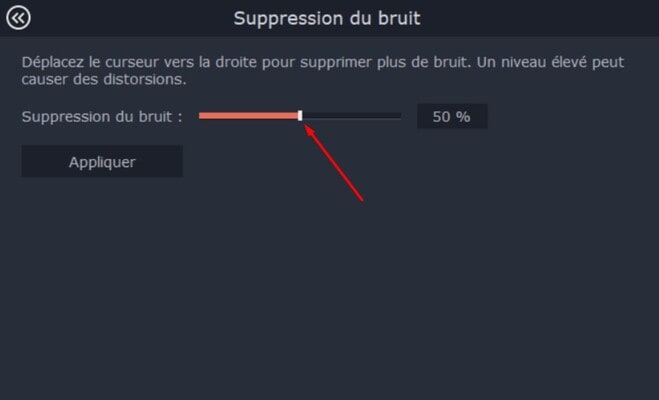
- Cliquez sur Appliquer pour valider les modifications.
- Enfin, cliquez sur Exporter pour sauvegarder votre vidéo avec le son amélioré.
Partie 6. Comment éviter le bruit de fond lors de l’enregistrement d’une vidéo ?
Plutôt que d’enlever le bruit de fond d’une vidéo en postproduction, il peut être bien de mettre en place quelques actions pour éviter le bruit de fond :
- Choisissez un bon espace de travail/tournage : Privilégiez un endroit calme et silencieux pour votre tournage. Évitez les zones bruyantes comme les rues passantes ou les espaces ouverts avec beaucoup de vent.
- Utilisez un microphone de qualité : Investissez dans un bon micro directionnel ou un micro-cravate. Ces types de micros captent moins les bruits ambiants que les micros intégrés aux caméras.
- Positionnez correctement votre micro : Placez le micro le plus près possible de la source sonore (généralement la personne qui parle) tout en restant hors champ.
- Réglez correctement les niveaux d'enregistrement : Ajustez le gain de votre micro pour éviter la saturation tout en captant suffisamment de signal. Un niveau trop élevé amplifiera le bruit de fond.
- Utilisez une bonnette anti-vent : Si vous filmez en extérieur, une bonnette réduira considérablement les bruits de vent.
- Éteignez les appareils bruyants : Coupez les ventilateurs, climatiseurs, ou tout autre appareil produisant un bruit de fond constant.
- Isolez votre espace de tournage : Utilisez des rideaux épais, des couvertures, ou des panneaux acoustiques pour absorber les réverbérations et les échos.
- Faites des tests avant le tournage : Enregistrez un court essai et écoutez-le avec un casque pour repérer d'éventuels bruits parasites.
- Utilisez la technique du « room tone » : Enregistrez quelques secondes de silence ambiant au début du tournage. Cela vous permettra de mieux isoler et supprimer le bruit de fond en postproduction si besoin.
Conclusion
Vous avez maintenant toutes les clés en main pour supprimer le bruit de fond d’une vidéo. Vous pouvez vous tourner vers des outils gratuits comme Audacity ou des solutions en ligne comme Kapwing. Pour une approche simple et efficace, choisissez Filmora qui, avec son outil de Débruitage Audio IA, vous permet d’enlever le bruit de fond d’une vidéo de manière automatique et précise grâce à différents modes selon vos besoins ! Enfin, n'oubliez pas que la prévention est tout aussi cruciale : un bon enregistrement réduit le besoin de corrections ultérieures, donc mettez en place les conseils donnés à la fin de l’article !
Wondershare Filmora, un logiciel simple, gratuit mais puissant pour rendre le montage vidéo plus efficace ! Vous pouvez télécharger et essayer Filmora gratuitement via les liens suivants :
 Garantie de téléchargement sécurisé, zéro logiciel malveillant
Garantie de téléchargement sécurisé, zéro logiciel malveillant






